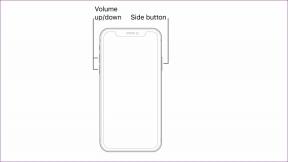Kako popraviti iMessage poslan kao tekstualnu poruku – TechCult
Miscelanea / / May 29, 2023
Appleova ekskluzivna aplikacija iMessage omogućuje korisnicima slanje tekstualnih poruka, fotografija i videa; i to preko Wi-Fi ili mobilnih podataka.Međutim, možete naići na problem kada je vaša iMessage zelena i piše da je poslana kao tekstualna poruka. To rezultira dodatnim troškovima vašeg operatera ili nemogućnošću slanja bogatog medijskog sadržaja. Pa, korisnici iPhonea, ostavite svoje brige iza sebe jer ćemo to riješiti umjesto vas u ovom članku.
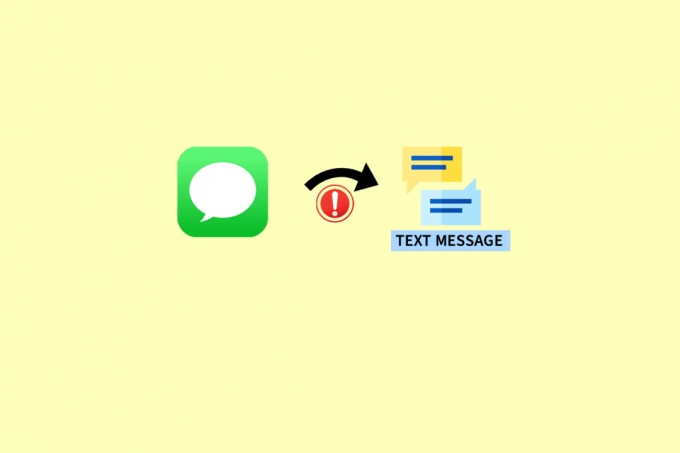
Sadržaj
Kako popraviti iMessage poslanu kao tekstualnu poruku
Može biti frustrirajuće ako se vaša iMessage šalje kao obična tekstualna poruka, pogotovo ako to pokušavate iskoristite njegove karakteristike. Prije nego što vam pružimo korisne savjete za rješavanje problema, dopustite nam da shvatimo razloge koji ga uzrokuju i zatim nastavimo s našim rješenjima.
Brzi odgovor
Kako biste ispravili pogrešku, provjerite jesu li iMessages omogućeni na uređaju. Ako jest, ponovno umetnite SIM karticu i osvježite internetsku vezu. Ako to ne pomogne, onemogućite iMessage kao tekst slijedeći ove korake:
1. Pokreni postavke na iPhoneu i prijeđite na Poruke.
2. Isključite Pošalji kao SMS opcija.
Zašto se iMessage šalje kao tekstualna poruka?
Ako ne možete poslati iMessage drugom korisniku iPhonea, osim što vas je korisnik blokirao, postoje i drugi razlozi koji mogu izazvati ovu situaciju.
- Ako iPhone primatelja nije spojen na internet.
- Ako primatelj u to vrijeme nije koristio Apple uređaj.
- Ako je uređaj primatelja bio isključen.
- Ako primatelj nema omogućen iMessage.
- Zastoj iMessage poslužitelja.
- Zastarjela verzija iOS-a vašeg uređaja.
- Greška u mrežnim postavkama ili općim postavkama vašeg uređaja.
- Pogreška autentifikacije na vašem Apple računu.
Metoda 1: Osigurajte radnu mrežnu vezu
Za besprijekoran rad iMessages treba aktivnu, jaku i stabilnu internetsku vezu. U slučaju da vaš iPhone ima problema s vezom, mogli biste se suočiti s problemima pri slanju iMessage-a. Stoga provjerite imate li stabilnu internetsku vezu. Slijedite naš vodič dalje Kako mogu popraviti spor internet na svom iPhoneu.
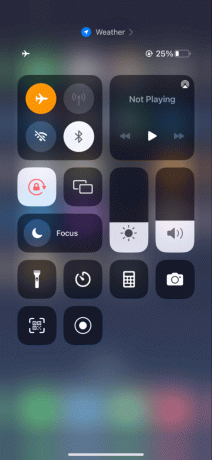
Metoda 2: Pričekajte vrijeme rada iMessage poslužitelja
Još jedna od prvih stvari koje trebate učiniti u slučaju da iMessage koju ste poslali je zelena i kaže da je poslana kao tekstualna poruka jest provjeriti status poslužitelja. Apple ima posebnu stranicu za svoje korisnike na kojoj mogu provjeriti status poslužitelja svake usluge, uključujući iMessage. Možete se obratiti službenoj osobi Status Apple sustava stranicu i uvjerite se da usluga radi. Ako nije, pričekajte vrijeme rada.
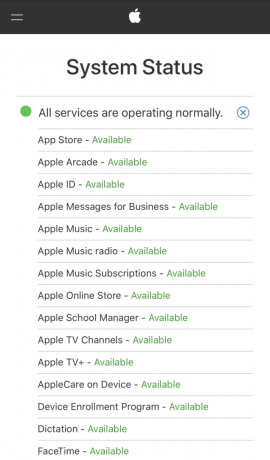
Metoda 3: Ponovno umetnite SIM karticu
Usluga iMessage na vašem iPhoneu povezana je s vašim primarnim brojem SIM kartice i stoga vam ponovno umetanje SIM kartice može pomoći u rješavanju spomenutog problema. Slijedite korake u nastavku:
1. Na svom iPhoneu pronađite SIM ladica i umetnite a pribadača da ga otvorim.
2. Sada, izvadite SIM karticu iz pladnja.
3. Zatim upotrijebite a mekom krpom za čišćenje SIM ladice i postavljanje SIM karticu u ladicu ispravno.
4. Zatim, gurnite ladicu natrag unutar telefona i uključi iPhone da biste provjerili jeste li riješili problem.
Također pročitajte: Kako igrati Crazy 8 na iMessageu
Metoda 4: Omogućite iMessage
iMessage se također može poslati kao tekstualna poruka ako usluga na uređaju nije omogućena. Ako je tako, trebate omogućiti iMessage iz postavki slijedeći korake u nastavku:
1. Krenite prema postavke aplikaciju na vašem iPhoneu i dodirnite je za otvaranje.
2. Sada dođite do Poruke i otvorite opciju.
3. Na kraju uključite iMessage u tome.

Slično tome, trebate zamoliti primatelja vaše iMessage da omogući ovu značajku na svom iPhoneu kako bi ih primio u plavom oblačiću.
Metoda 5: Onemogućite iMessage kao tekst
Poruke automatski šalju vašu iMessage kao tekstualnu poruku kada je internetska veza nedostupna. Stoga, kako biste izbjegli bilo kakve smetnje, provjerite je li ova opcija isključena. Slijedite korake u nastavku:
1. U iPhoneu postavke, idite na Poruke.
2. Sada locirajte i isključite Pošalji kao SMS opcija.

Nakon što ga onemogućite, pokušajte ponovno poslati iMessage i provjerite možete li ga sada poslati.
Metoda 6: Podesite postavke datuma i vremena
Provjerite postavke datuma i vremena na svom uređaju. To je zato što netočne postavke datuma i vremena mogu dovesti do problema s mnogim Appleovim uslugama uključujući iMessage. Dakle, prilagodite postavke slijedeći korake u nastavku:
1. u postavke aplikaciju, dodirnite Općenito.
2. Zatim dodirnite Datum vrijeme.
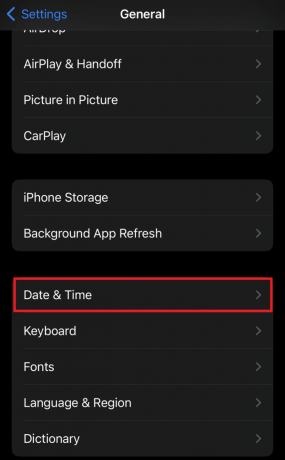
3. Zatim isključite Postavi automatski i odaberite relevantan Vremenska zona.

Također pročitajte: Kako vidjeti WiFi lozinku na iPhoneu
Metoda 7: Zamolite primatelja da omogući internet
Kao što je ranije spomenuto, problemi sa strane primatelja također su čest razlog zašto se iMessages šalju kao tekstualne poruke s vašeg uređaja. Stoga morate zamoliti primatelja da omogući svoju internetsku vezu.
Metoda 8: Ažurirajte iOS
Zastarjela verzija vašeg iOS softvera također može biti problematičan razlog. Usluga iMessage na vašem iPhoneu također se ažurira redovnim ažuriranjima za iOS.
1. Navigacija Općenito u postavke na uređaju.
2. Dodirnite Ažuriranje softvera a zatim na Preuzmite i instalirajte opcija.

3. Nakon preuzimanja ažuriranja dodirnite Instalirati opcija.
Nakon što se uređaj ažurira, pokušajte ponovno poslati iMessage da provjerite je li problem riješen.
Metoda 9: Resetirajte mrežne postavke
Obično se iMessage šalje kao tekstualna poruka kada postoji bilo kakav problem vezan uz mrežu. Stoga resetiranje mrežnih postavki iPhonea stvarno dobro dolazi u popravljanju. Slijedite dolje navedene korake.
1. Otvori postavke aplikaciju i prijeđite na Općenito tab.
2. Pomaknite se prema dolje i dodirnite Prijenos ili resetiranje iPhonea.

3. Zatim dodirnite Resetiraj i odaberite Resetiraj mrežne postavke opcija.

4. Konačno, ponovno pokretanje uređaj.
Također pročitajte: Kako izvesti cijele tekstualne razgovore s iPhonea
Metoda 10: Resetirajte sve postavke
Također možete pokušati resetirati sve postavke svog uređaja ako resetiranje mrežnih postavki nije uspjelo.
1. Pokreni postavke a zatim odaberite Općenito opcija.
2. Sada dodirnite Prijenos ili resetiranje iPhonea od ponuđenih opcija.
3. Dodirnite Resetiraj.

4. Na kraju dodirnite Resetiraj sve postavke.

Metoda 11: Autentifikacija Apple računa
Konačno, pokušajte autentificirati svoj Apple račun. Ako ste nedavno promijenili lozinku za Apple račun, u slučaju pogreške pri autentifikaciji, iOS može deaktivirati uslugu iMessage na vašem iPhoneu. Stoga se odjavite sa svog računa, a zatim se ponovno prijavite pomoću vjerodajnica za autentifikaciju svog računa.
1. Pokrenite postavke aplikaciju i dodirnite svoju profil.
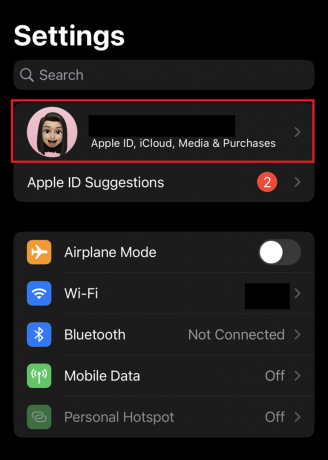
2. Pomaknite se prema dolje do kraja i dodirnite Odjavi se.

Kada završite, ponovno se prijavite na svoj račun i pokušajte poslati iMessage da provjerite je li pogreška konačno ispravljena.
Preporučeno: Kako blokirati odlazne pozive na iPhoneu
Ovo nas dovodi do kraja našeg vodiča o tome zašto je tako iMessage poslana kao tekstualna poruka. Nadamo se da su vam metode navedene u dokumentu bile od velike pomoći i da su vam pomogle da ponovno pošaljete iMessage u plavom oblačiću. Za daljnja pitanja ili prijedloge ostavite svoje komentare u okviru ispod.
Henry je iskusan pisac o tehnologiji sa strašću da složene tehnološke teme učini dostupnima svakodnevnim čitateljima. S više od desetljeća iskustva u tehnološkoj industriji, Henry je postao pouzdan izvor informacija za svoje čitatelje.